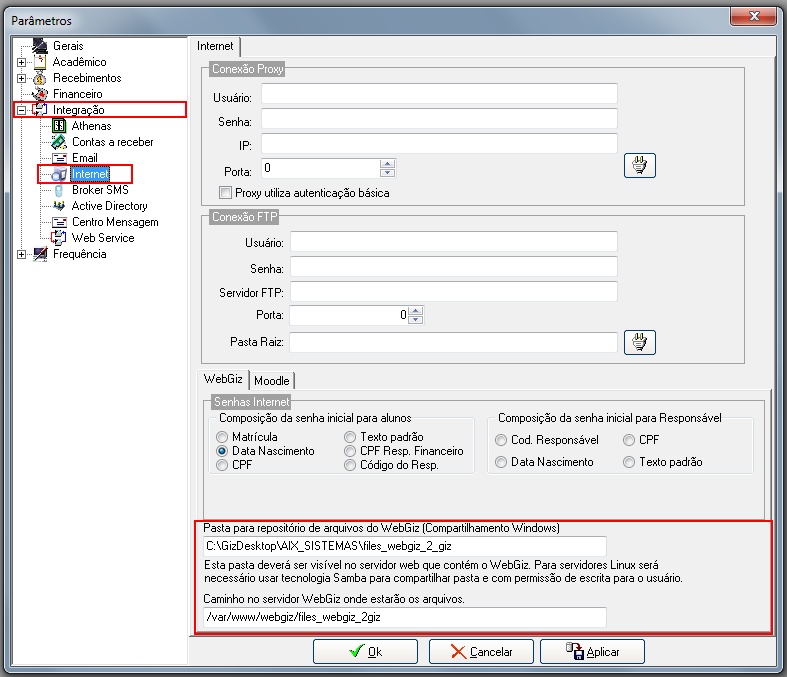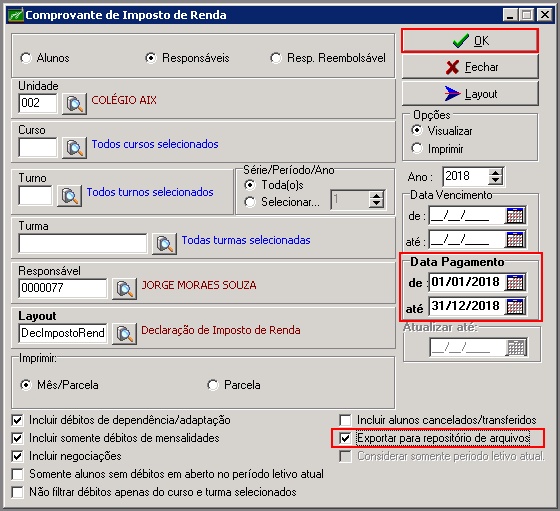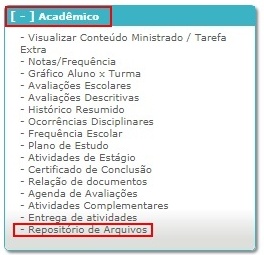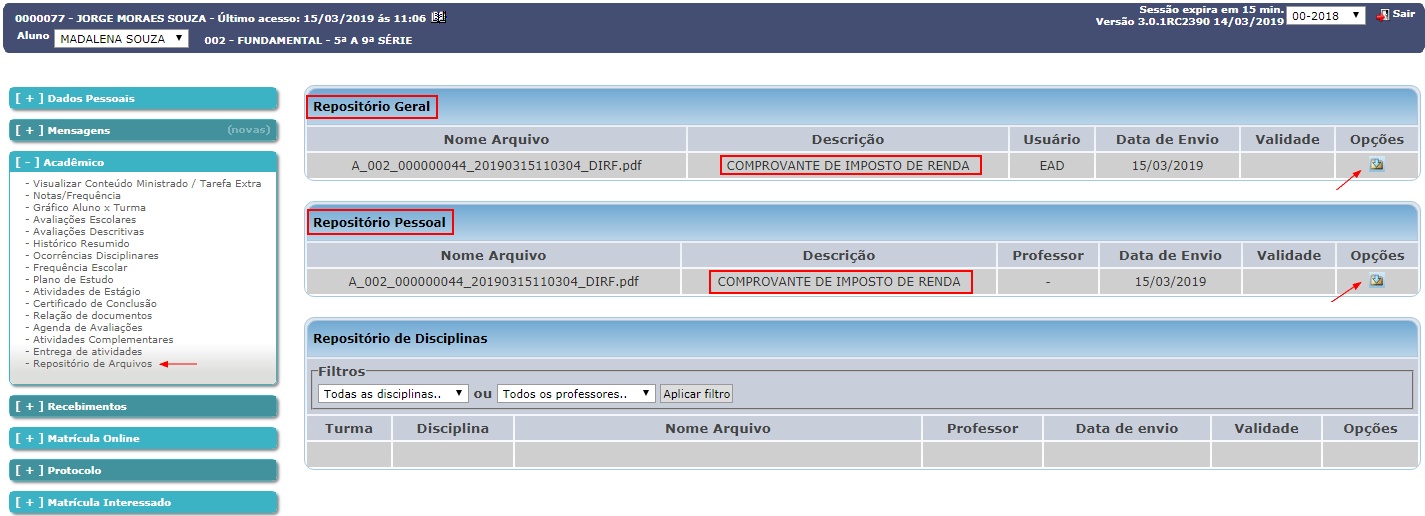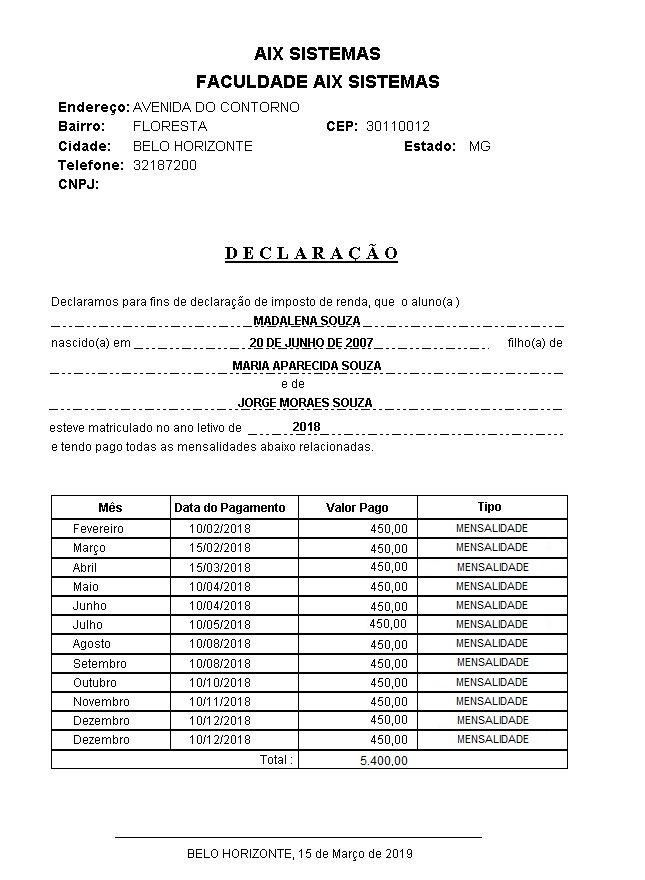Mudanças entre as edições de "Demonstrativo de pagamentos para os alunos e responsáveis através do WebGiz"
(Criou página com '<font face="Verdana"> <div style="text-align: justify;">') |
|||
| (7 revisões intermediárias por 2 usuários não estão sendo mostradas) | |||
| Linha 1: | Linha 1: | ||
<font face="Verdana"> | <font face="Verdana"> | ||
<div style="text-align: justify;"> | <div style="text-align: justify;"> | ||
| + | |||
| + | |||
| + | ==Introdução== | ||
| + | |||
| + | |||
| + | Nesta página estão as rotinas que devem ser realizadas para disponibilizar o '''demonstrativo de pagamentos''' para download no '''WebGiz'''. | ||
| + | |||
| + | |||
| + | Este relatório é um documento que exibe os pagamentos efetuados pelos alunos durante o ano letivo e poderá ser utilizado para diversos fins, inclusive para abatimentos na Declaração de Imposto de Renda, o que significa um benefício a mais. | ||
| + | |||
| + | |||
| + | ==Parâmetros no Giz Recebimentos== | ||
| + | |||
| + | |||
| + | :*A primeira configuração necessária para o envio do documento para o WebGiz é realizar o preenchimento no cadastro de parâmetros dos campos '''Pasta para repositório de arquivos do WebGiz''' e '''Caminho no servidor WebGiz onde estarão os arquivos'''. Para realizar essa configuração acesse o menu '''Cadastros | Parâmetros | Integração |[https://gestaoescolar.aix.com.br/index.php/Par%C3%A2metros_Integra%C3%A7%C3%A3o_-_Sistema_Giz#Internet Internet]'''. | ||
| + | |||
| + | |||
| + | :*Em caso de dúvidas com relação ao preenchimentos dos campos, peça auxilio ao responsável técnico da sua instituição. | ||
| + | |||
| + | |||
| + | ::[[Arquivo:parametrosdemonstrativo1.jpg]] | ||
| + | |||
| + | ==Exportar o demonstrativo de pagamentos no Giz Recebimentos== | ||
| + | |||
| + | |||
| + | :*Após a parametrização, acesse o menu '''Mensalidades|[https://gestaoescolar.aix.com.br/index.php/Comprovante_de_Imposto_de_Renda Comprovante de Imposto de Renda]''', realize o filtro de informações a serem consideradas para o demonstrativo e marque o parâmetro '''Exportar para repositório de arquivos'''. Em seguida, clique no botão '''OK''' para enviar o documento para o '''WebGiz'''. | ||
| + | |||
| + | |||
| + | ::[[Arquivo:parametrosexportardemonstrativo1.jpg]] | ||
| + | |||
| + | |||
| + | ==Emissão do demonstrativo de pagamentos no WebGiz== | ||
| + | |||
| + | |||
| + | :*Após todas as configurações necessárias, o aluno ou responsável já pode emitir o demonstrativo no portal WebGiz. | ||
| + | |||
| + | :*Para baixar o documento, deverão acessar o menu '''Acadêmico|[https://gestaoescolar.aix.com.br/index.php/Reposit%C3%B3rio_de_Arquivos_-_WebGiz_Registro_Acad%C3%AAmico Repositório de arquivos]'''. | ||
| + | |||
| + | |||
| + | ::[[Arquivo:demonstrativo2web.jpg]] | ||
| + | |||
| + | |||
| + | ::[[Arquivo:demonstrativo1web.jpg]] | ||
| + | |||
| + | |||
| + | ::[[Arquivo:demonstrativo3web.jpg]] | ||
| + | |||
| + | |||
| + | ==Saiba Mais - Vídeo == | ||
| + | |||
| + | :*Clique [https://www.youtube.com/watch?v=8vrbG1V5f8Y '''aqui'''] para assistir ao vídeo '''Você Sabia? Demonstrativo de pagamentos para os alunos e responsáveis através do WebGiz!''' E confira a facilidade de realizar a emissão do demonstrativo de pagamentos. | ||
| + | |||
| + | |||
| + | ---- | ||
| + | |||
| + | |||
| + | [[Category:Sistema Giz - Manuais]] | ||
Edição atual tal como às 17h42min de 12 de fevereiro de 2020
Índice
Introdução
Nesta página estão as rotinas que devem ser realizadas para disponibilizar o demonstrativo de pagamentos para download no WebGiz.
Este relatório é um documento que exibe os pagamentos efetuados pelos alunos durante o ano letivo e poderá ser utilizado para diversos fins, inclusive para abatimentos na Declaração de Imposto de Renda, o que significa um benefício a mais.
Parâmetros no Giz Recebimentos
- A primeira configuração necessária para o envio do documento para o WebGiz é realizar o preenchimento no cadastro de parâmetros dos campos Pasta para repositório de arquivos do WebGiz e Caminho no servidor WebGiz onde estarão os arquivos. Para realizar essa configuração acesse o menu Cadastros | Parâmetros | Integração |Internet.
- Em caso de dúvidas com relação ao preenchimentos dos campos, peça auxilio ao responsável técnico da sua instituição.
Exportar o demonstrativo de pagamentos no Giz Recebimentos
- Após a parametrização, acesse o menu Mensalidades|Comprovante de Imposto de Renda, realize o filtro de informações a serem consideradas para o demonstrativo e marque o parâmetro Exportar para repositório de arquivos. Em seguida, clique no botão OK para enviar o documento para o WebGiz.
Emissão do demonstrativo de pagamentos no WebGiz
- Após todas as configurações necessárias, o aluno ou responsável já pode emitir o demonstrativo no portal WebGiz.
- Para baixar o documento, deverão acessar o menu Acadêmico|Repositório de arquivos.
Saiba Mais - Vídeo
- Clique aqui para assistir ao vídeo Você Sabia? Demonstrativo de pagamentos para os alunos e responsáveis através do WebGiz! E confira a facilidade de realizar a emissão do demonstrativo de pagamentos.